很多朋友还不熟悉3Ds MAX显示主工具栏的相关操作,下面小编就讲解一下3Ds MAX显示主工具栏的操作内容,希望对你们有所帮助哦。
如图,为3Ds MAX默认界面,红框内为主工具栏。
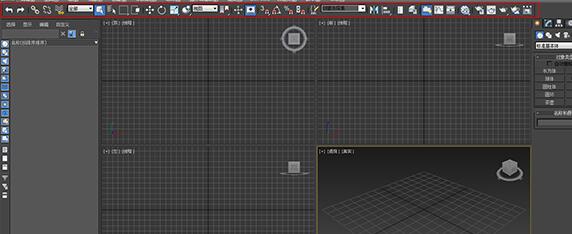
若你的界面如图所示,那么你就该进行设置了。
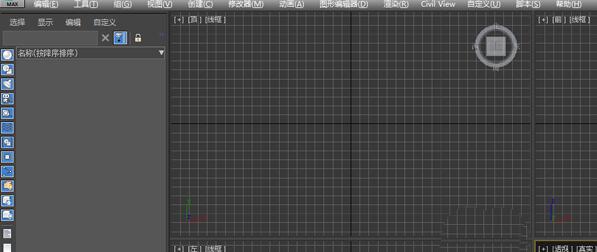
这里分享两种方法。
方法一: 使用快键键。
这是一种很简便很简便的方式,就是使用快捷键Alt+6,来试一下吧,如果想要隐藏再次按下Alt+6,真是屡试不爽呢。
方法二:通过菜单栏找回。
首先在菜单栏中找到“自定义”菜单,并单击。
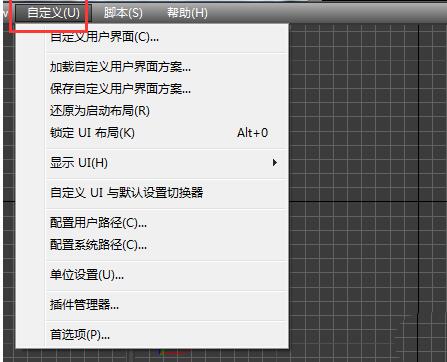
选择“显示UI”,点击“显示主工具栏”,这样主工具栏就会恢复在3Ds MAX的界面了。
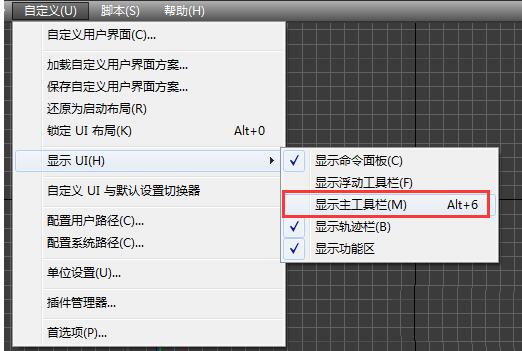
上面就是小编为大家分享的3Ds MAX显示主工具栏的操作内容,一起来学习学习吧。相信是可以帮助到一些新用户的。




